在linux上安装jdk(转载)
Posted 林嘉瑜
tags:
篇首语:本文由小常识网(cha138.com)小编为大家整理,主要介绍了在linux上安装jdk(转载)相关的知识,希望对你有一定的参考价值。
软件环境:
虚拟机:VMware Workstation 10
操作系统:Ubuntu-12.04-desktop-amd64
JAVA版本:jdk-7u55-linux-x64
软件下载地址:
JDK:http://www.oracle.com/technetwork/java/javase/downloads/index.html (直接下载.tar.gz格式的文件)
第一阶段:先检测操作系统有没有已经安装好JDK环境,按“Ctrl+Alt+T”呼出终端,输入命令:
java –version
如果出现JDK版本信息,则说明已经安装好,否则将会显示如下结果:
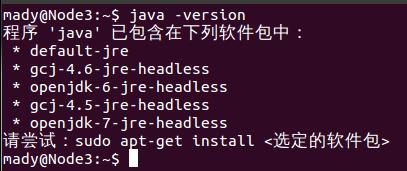
那我们继续安装,将下载好的JDK压缩包拖进ubuntu桌面,拖放一次没进去,就多试几次,直到桌面出现刚才下载的JDK压缩包为止。

然后将压缩包剪切到主文件夹的“Downloads”下面去:
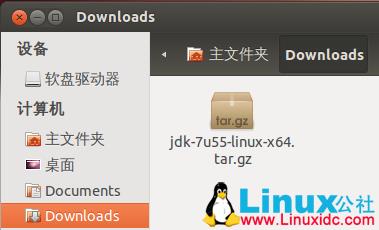
右键,选择“解压缩到此处”:
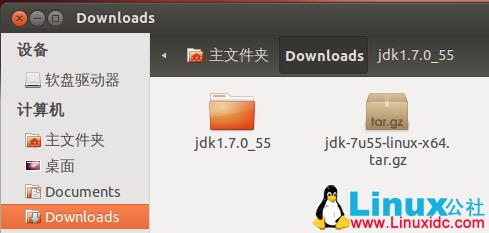
然后,呼出终端,输入指令:
sudo mv Downloads/jdk1.7.0_55 /usr/lib/jvm/
注意,这个Downloads的拼写必须一模一样,如果实在搞不定就输入ls复制目录名吧。

进入到“Usr/lib/jvm”目录下,检查文件:

然后,这个目录的名字你可以更改掉,只是别忘掉即可。
第二阶段:开始设置环境变量等值
呼出终端,输入指令:
gedit ~/.bashrc
会出现文本编辑界面:

将配置情况粘贴到文档末尾:
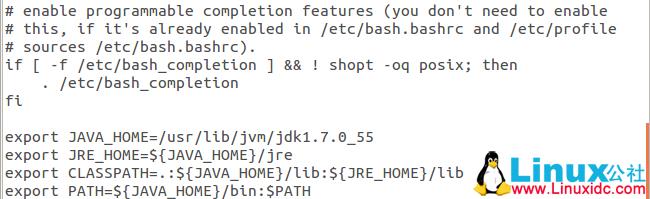
export JAVA_HOME=/usr/lib/jvm/jdk1.8.0_144
export JRE_HOME=${JAVA_HOME}/jre
export CLASSPATH=.:${JAVA_HOME}/lib:${JRE_HOME}/lib
export PATH=${JAVA_HOME}/bin:$PATH
然后按保存快捷键(Ctrl+S)关闭文本编辑。
注意,我这里没有改变JDK路径,所以使用的还是jdk1.7.0_55,如果前面您变更了目录名,请使用新名字。
保存环境变量,退出编辑器,输入命令使之生效:
source ~/.bashrc
可输入 env 命令查看设置是否成功

也可以输入 java -version 命令测试jdk版本,查看jdk版本:
java -version
如果结果和下面界面类似,配置就成功了。

Enjoy It.
以上详细步骤在联网的情况下可以用一个命令代替掉:
sudo apt-get install openjdk-7-jdk
然后执行java -version查看安装详情。
以上是关于在linux上安装jdk(转载)的主要内容,如果未能解决你的问题,请参考以下文章